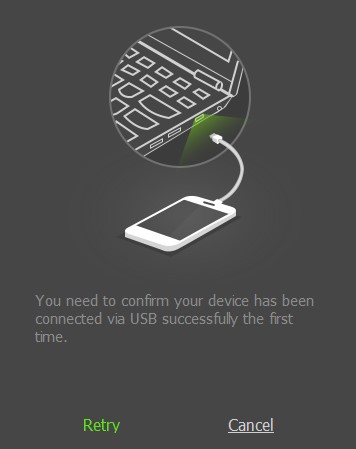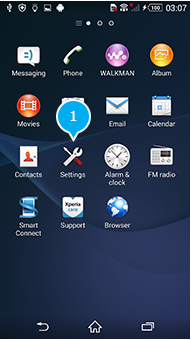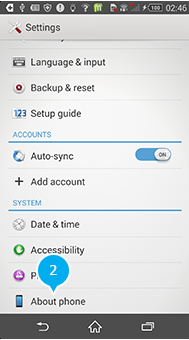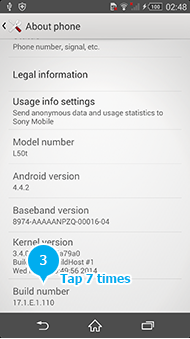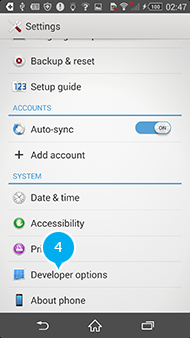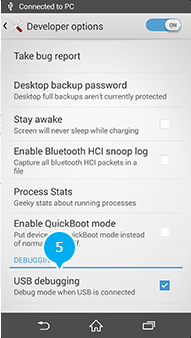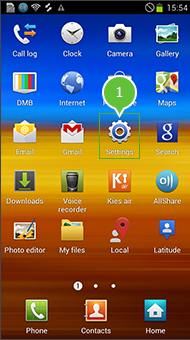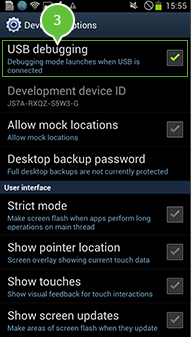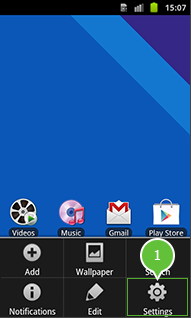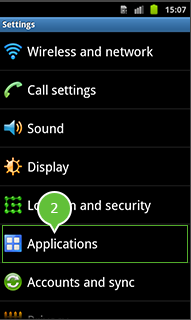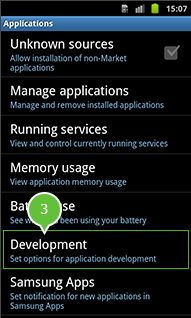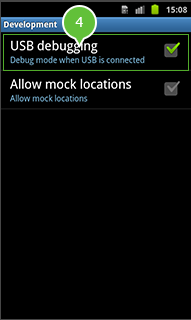Android장치 연결문제 해결
1.Android 기기를 찾을 수 없습니다.
USB로 Android장치를 PC에 연결했지만 찾을 수 없는 경우, 다음 단계를 참조하십시오.
1. USB 디버깅이 켜져 있는지 확인하십시오.
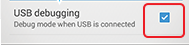
2. 장치에서 MTP 또는 PTP가 선택되어 있는지 확인하십시오.
2.1 Android 알림을 열고 "USB 옵션"을 클릭하십시오.
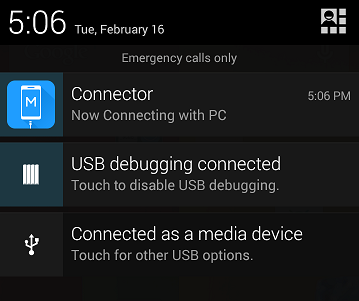
2.2 "충전전용"이 아닌 MTP 또는 PTP를 켜십시오.
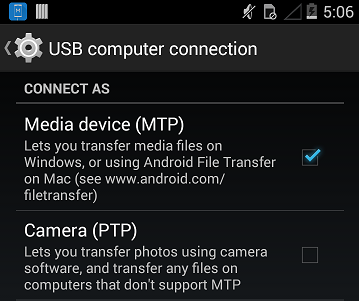
2.USB 디버깅을 활성화하는 방법
| 4.2+ | 3.0 - 4.1 | 2.0 - 2.3 |
1."설정"을 클릭하십시오. 2. "전화정보"를 클릭하십시오.
3. "빌드번호"를 7 번 클릭하십시오.
4. "설정"으로 돌아가서 "개발자 옵션"을 클릭하십시오.
5. "개발자 옵션" 및 "USB 디버깅"을 켜고 확인하십시오.
|
1."설정"을 클릭하십시오.
2. "개발자 옵션"을 클릭하십시오.
3. "USB 디버깅"을 켜고 확인하십시오.
|
1."설정"을 클릭하십시오.
2."응용프로그램"을 클릭하십시오.
3."개발"을 클릭하십시오.
4. "USB 디버깅"을 켜고 확인하십시오.
|
3.WiFi로 연결하는 방법
장치가 재부팅 되면 Android가 성공적으로 연결되었는지USB로 확인하십시오.
MirrorGo앱으로 연결하기
1. MirrorGo앱 오른쪽 상단에 있는 "스캔" 아이콘을 누릅니다.
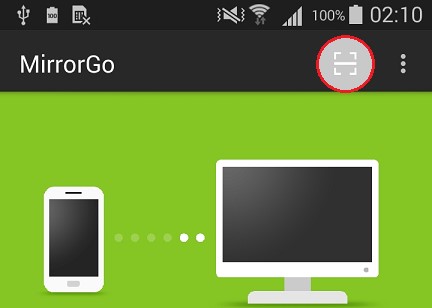
2. QR 코드를 스캔하여 폰과 컴퓨터를 연결합니다.
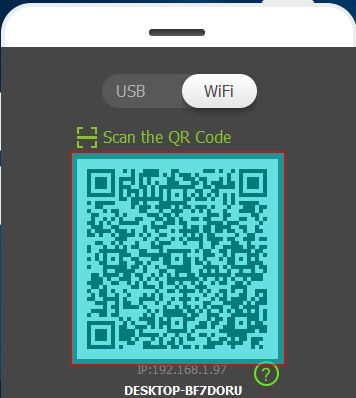
MirrorGo데스크탑으로 연결하기
1. MirrorGo데스크톱은 동일한 네트워크에서 Android 장치를 자동으로 찾은 다음, 장치를 선택하여 연결을 시작합니다. 처음에는 USB로 연결해야 할 수도 있습니다.
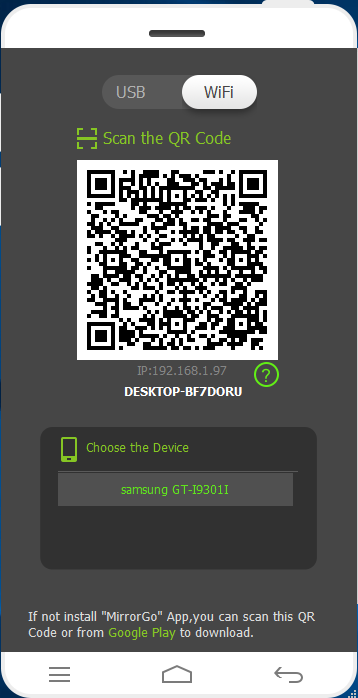
2. 장치에서 연결요청을 허용하십시오.
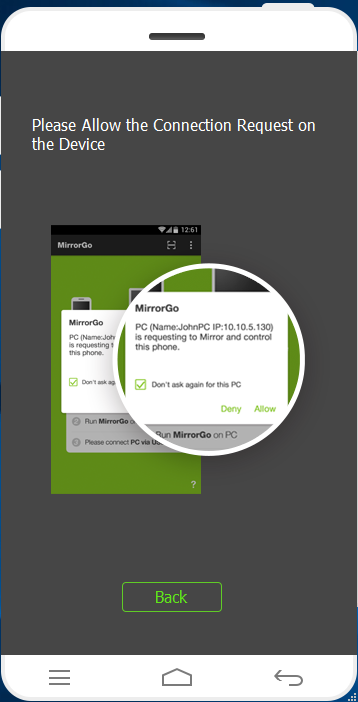
팁: 다음 팁이 표시되면, USB를 연결하십시오.